선택 탭
선택 탭을 사용하면 자체적으로 전체 모형이 아닌 한 번에 항목 세트를 테스트하는 것으로만 간섭 테스트를 정의할 수 있습니다. 이 탭을 사용하여 테스트 패널에서 현재 선택한 간섭의 매개변수를 구성합니다.
 이 아이콘을 마우스 오른쪽 버튼으로 클릭하여 테스트를 다시 실행할 수 있습니다.
이 아이콘을 마우스 오른쪽 버튼으로 클릭하여 테스트를 다시 실행할 수 있습니다.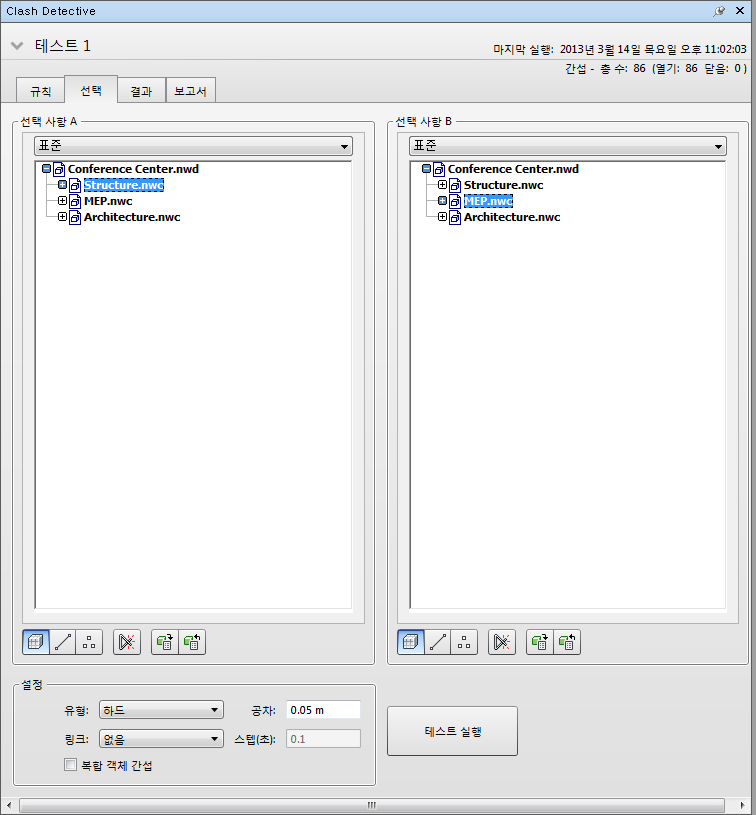
선택 A 및 선택 B 창
이러한 창에는 간섭 테스트 동안 서로에 대해 테스트될 두 개의 항목 세트로 구성된 트리 뷰가 포함되어 있습니다. 각 창에서 항목을 선택해야 합니다.
각 창의 위쪽에는 선택 트리 창의 현재 상태를 복제하는 드롭다운 리스트가 있습니다. 이러한 리스트를 사용하여 간섭 테스트 항목을 선택할 수 있습니다.
- 표준 - 모든 인스턴스를 비롯한 기본 트리 계층을 표시합니다.
- 축소 - 트리 계층의 간소화된 버전을 표시합니다.
- 특성 - 항목의 특성을 기준으로 계층을 표시합니다.
- 세트 - 세트 창에서와 동일한 항목을 표시합니다.
선택 및 검색 세트를 사용하는 경우 간섭 테스트가 보다 빠르고, 보다 효율적이고, 쉽게 반복될 수 있습니다. 서로에 대한 간섭이 필요한 객체 세트를 주의 깊게 검토하고 상황에 따라 선택/검색 세트를 작성합니다.
버튼
형상 유형 버튼 - 간섭 테스트에는 선택한 항목의 표면, 선 및 점 간섭을 포함할 수 있습니다.
 - 항목 표면을 간섭합니다. 이것이 기본 옵션입니다.
- 항목 표면을 간섭합니다. 이것이 기본 옵션입니다. - 파이프 등과 같이 중심선이 있는 항목을 간섭합니다.
- 파이프 등과 같이 중심선이 있는 항목을 간섭합니다. - 레이저 점을 간섭합니다.
- 레이저 점을 간섭합니다.- 자체 교차 버튼
 - 해당 창에서의 형상 선택을 자체적으로 테스트할 뿐만 아니라 다른 창의 형상 선택에 대해서도 테스트하려는 경우 이 확인란을 선택합니다.
- 해당 창에서의 형상 선택을 자체적으로 테스트할 뿐만 아니라 다른 창의 형상 선택에 대해서도 테스트하려는 경우 이 확인란을 선택합니다. - 현재 선택 사용 버튼
 - 장면 뷰 및 선택 트리 고정 가능 창에서 간섭 테스트에 대한 형상을 직접 선택할 수 있습니다. 필수 항목을 선택했다면 원하는 창 아래에 있는 현재 선택 사용 버튼을 클릭하여 해당하는 간섭 세트를 작성합니다. 여러 객체를 선택하려면 Ctrl 키를 누른 채 객체를 선택합니다.
- 장면 뷰 및 선택 트리 고정 가능 창에서 간섭 테스트에 대한 형상을 직접 선택할 수 있습니다. 필수 항목을 선택했다면 원하는 창 아래에 있는 현재 선택 사용 버튼을 클릭하여 해당하는 간섭 세트를 작성합니다. 여러 객체를 선택하려면 Ctrl 키를 누른 채 객체를 선택합니다. - 장면에서 선택 버튼
 - 장면에서 선택 버튼을 클릭하여 장면 뷰 및 선택 트리 고정 가능 창의 초점을 선택 탭의 선택 창에서 현재 선택되어 있는 것과 동일하게 설정합니다.
- 장면에서 선택 버튼을 클릭하여 장면 뷰 및 선택 트리 고정 가능 창의 초점을 선택 탭의 선택 창에서 현재 선택되어 있는 것과 동일하게 설정합니다.
상황에 맞는 메뉴
왼쪽 또는 오른쪽 창에서 마우스 오른쪽 버튼을 클릭하면 다음과 같은 상황에 맞는 메뉴가 열립니다.
- 현재 선택 가져오기 - 현재 선택 사용 버튼을 누르는 것과 동일한 효과를 가집니다.
- 선택 - 장면 뷰에서 항목을 선택합니다.
설정
유형
간섭 유형을 선택합니다. 다음과 같은 네 가지 간섭 유형이 있습니다.
하드 - 두 객체가 실제로 교차합니다.
하드(정밀) - 형상 삼각형이 교차하지 않아도 두 객체가 교차하는 것으로 처리됩니다.
유효 범위 - 두 객체가 서로 지정된 거리 내에 있는 경우 교차되는 것으로 처리됩니다. 이 간섭 유형을 선택하면 모든 겹친 간섭도 탐지합니다.
예를 들어 파이프 주위에 단열재를 위한 공간이 필요한 경우 이러한 유형의 간섭을 사용할 수도 있습니다.
중복 - 교차하기 위해서는 두 객체의 유형과 위치가 모두 동일해야 합니다.
이러한 간섭 테스트 유형을 사용하여 전체 모형을 자체적으로 간섭할 수 있습니다. 이를 통해 장면에서 실수로 중복했을 수도 있는 항목을 모두 탐지할 수 있습니다.
공차
보고된 간섭의 중요도 및 현장에서는 검토 대상이 될 수도 있지만 여기서는 무시할 수 있는 간섭을 필터링하여 제외하는 기능을 제어합니다. 입력된 공차 수량은 자동으로 표시 단위로 변환됩니다. 예를 들어, 표시 단위는 미터인데 6인치를 입력하면 자동으로 0.15m로 변환됩니다.
링크
링크를 사용하면 간섭 테스트를 TimeLiner 일람표 또는 객체 애니메이션 장면에 연결할 수 있습니다.
스텝
스텝을 사용하면 시뮬레이션 시퀀스에서 간섭을 찾을 때 사용할 간격 크기를 제어할 수 있습니다. 이 옵션은 링크 드롭다운 메뉴에서 항목을 선택한 경우에만 사용할 수 있습니다.
복합 객체 간섭
동일한 복합 객체 또는 복합 객체 쌍에서 찾을 수 있는 간섭 결과를 포함하려면 이 상자를 선택합니다. 복합 객체는 선택 트리에서 단일 객체로 간주되는 형상 그룹입니다. 예를 들어 창 객체는 프레임과 창유리로 구성되고, 중공 벽은 여러 도면층으로 구성될 수 있습니다.
테스트 실행
선택한 간섭 테스트를 실행합니다.